
Tartalom
A kapcsolat megszakadása a Diablo 3 játék közben frusztráló élmény lehet, mivel befolyásolhatja a játék módját. Számos tényező okozhatja ezt a problémát, ideértve az elavult szoftvereket vagy illesztőprogramokat, sérült játékfájlokat vagy az internetkapcsolattal kapcsolatos problémákat, csak néhányat említve.
A Diablo 3 nemrég lépett be a 21. évadba, Próbák és Tempestek néven. Fő témája az elemi erőről szól, és sok játékos izgatottan várja az új funkciókat. Különösen a számítógépes játékosok őrlik meg kedvenc karaktereiket, hogy a lehető legjobb felszerelést kapják.
Kapcsolat nélküli kapcsolat a Diablo 3 lejátszása közben
Az egyik kérdés, amelyet több játékos is tapasztalt a játék során, az az, hogy folyamatosan lekapcsolják őket. Számos tényező okozhatja ezt a kérdést, amelyet megvitatunk. Mielőtt elvégezné az alább felsorolt lépések bármelyikét, először ellenőrizze a Blizzard Twitter webhelyet a BlizzardCS-nél, hogy nem észlelt-e szolgáltatásmegszakítást.
Előfeltételek:
- Indítsa újra a számítógépet és a modemet / útválasztót.
- Zárjon be más számítógépén futó szoftvert, hogy erőforrásokat szabadítson fel a játék közben.
- Amikor az útválasztóhoz csatlakozik, próbáljon meg vezetékes Ethernet-kapcsolatot használni Wi-Fi-kapcsolat helyett.
1. módszer: Győződjön meg arról, hogy a játék frissült
Manuálisan ellenőriznie kell, hogy elérhető-e frissítés a játékhoz.
Szükséges idő: 5 perc.
A Diablo 3 kézi frissítése
- Nyissa meg a Battle.net asztali alkalmazást.
Ezt úgy teheti meg, hogy rákattint a Start menü alkalmazáslistájáról.
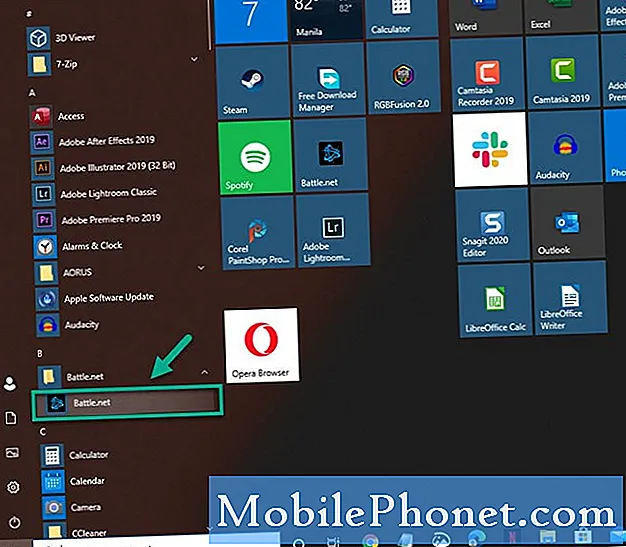
- Válassza a Diablo 3 lehetőséget.
Ezt a bal oldali ablaktábláról lehet megtenni.
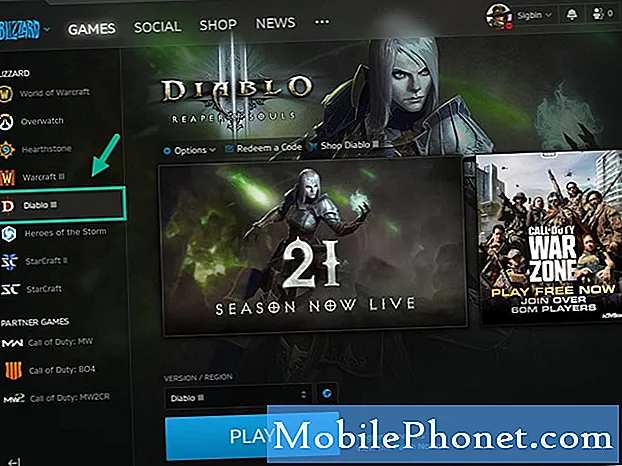
- Válassza az Opciók lehetőséget.
Ez megtalálható a jobb oldali ablaktáblán.
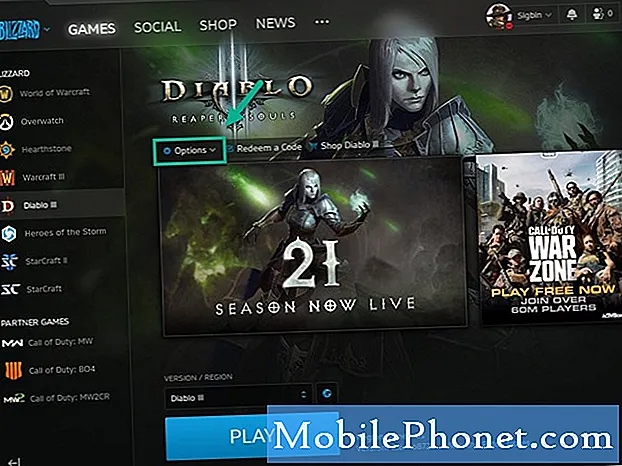
- Kattintson a Frissítések keresése elemre.
Ha bármilyen új frissítést talál, az automatikusan letöltésre kerül.

2. módszer: Futtassa a Javító eszközta lekapcsolások kijavítására a Diablo 3 futtatásakor
Ez az eszköz ellenőrzi, hogy a játékban vannak-e sérült fájlok, és elvégzi a szükséges javításokat.
- Nyissa meg a Blizzard Battle.net asztali alkalmazást.
- Kattintson a javítani kívánt játék ikonjára.
- Kattintson az Opciók elemre
- Kattintson a Szkennelés és javítás elemre.
- Kattintson a Begin Scan gombra.
- Várja meg a javítás befejezését.
3. módszer: Frissítse az illesztőprogramokat és az operációs rendszert
A kompatibilitási problémák elkerülése érdekében a legjobb, ha a számítógépen a legújabb rendszerfrissítés van telepítve.
- Kattintson a Start gombra.
- Kattintson a Beállítások elemre.
- Kattintson a Frissítés és biztonság elemre.
- Kattintson a Windows Update elemre.
- Kattintson a frissítések keresése gombra.
Ha rendelkezésre állnak frissítések, azokat automatikusan letölti és telepíti.
4. módszer: Törölje a Battle.net mappát
Ha a problémát egy sérült Battle.net mappa okozza, akkor ezt törölnie kell.
- Zárja be az összes Agent, Blizzard Battle.net asztali alkalmazást és játékfolyamatot a Feladatkezelőből.
- A Futtatás párbeszédpanel megnyitásához nyomja meg a Windows billentyűt + R.
- Írja be a C: ProgramData parancsot a Megnyitás mezőbe, és nyomja meg az Enter billentyűt.
- Törölje a Battle.net mappát.
- Futtassa a Battle.net-t és frissítse a játékot.
A fent felsorolt lépések végrehajtása után sikeresen kijavítja a kapcsolatokat a Diablo 3 probléma lejátszása közben.
További hibaelhárító videókért keresse fel TheDroidGuy Youtube csatornánkat.
Olvassa el:
- Diablo 3 reteszelés és összeomlás Gyorsjavítás


